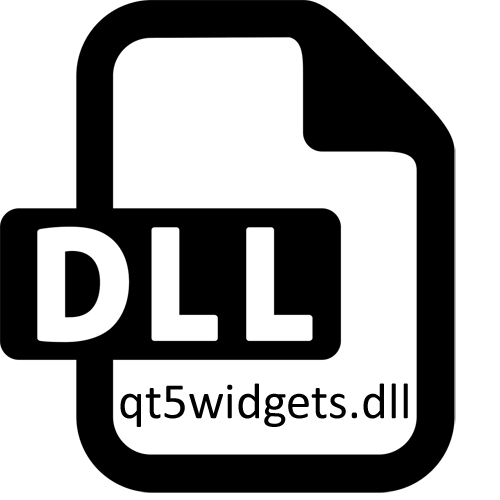
Ordenagailuan instalatutako liburutegien fitxategi batean, C ++ ikusmenarekin batera, Qt5widgets.dll deritzo, eta bere absentzia edo kalteak ez dira lanak amaitzean edo abiaraztean arazoak betetzea. Oraingo artikuluaren esparruan, arazo hau nola konpondu esango dugu eskuragarri dauden metodoak gurutzatuz. Lehenengo aukeratik hasi beharko duzu eta pixkanaka honako hauetara joan beharko duzu, egindako manipulazioek ez dute eragin egokia ekartzen.
1. metodoa: Qt5widgets.dll gehitzeko eskuliburua sistemara gehitzea
Qt5widgets.dll-ek behin Windows-en egon daitezen, baina arrazoiren batengatik kendu edo kaltetu egin da eta Visual C ++ eguneratzeak ez du arazo hau zuzendu. Modu bakarrarekin bakarrik konpontzen da - falta den osagaiaren eskuzko instalazioa. Deskargatutako fitxategia C: \ Windows \ System32 edo C-n mugitu beharko da: \ Windows \ sysswow64-n: \ Windows \ sysswow64-n, instalatutako OSaren isurketaren arabera, eta arazo softwarea hasteko saiakerak oraindik ez badu huts egin, saiatu erregistratzen Liburutegia eskuz, gure eskuliburuaren 3 erabiliz.2. metodoa: Visual C ++ instalatzea edo eguneratzea
Goian esan dugu DLL kontuan hartuta ez dela sistema eragilean txertatuta eta gehitzen dela Visual C ++-en osagai osagarria instalatzerakoan, beraz metodo hau bigarren postuan jarri zen. Eraginkorrena da eta zalantzarik gabe ez du kalterik egingo, aipatutako osagaiaren eguneratzeak edo instalazioak aplikazioen funtzionamendua optimizatzen laguntzen baitu eta horrelako akatsak gehiago ekiditen laguntzen du.
Azken aldiko Visual C ++ deskargatzeko bertsioak
- Erabili erreferentzia Onartutako Visual V ++ bertsio guztien orri ofizialera joateko. Hemen bereizitako ataletan deskargatutako estekak dira. Kontuan izan 2015, 2017 eta 2019 instalazio fitxategi bakarrean banatzen direla, hala ere, 64 biteko leihoak deskargatu eta vc_redist.x86.exe, eta vc_redist.x64.exe.
- Joan behera orrian behera onartzen diren beste pakete guztiak aurkitzeko. Deskargatu horietako bakoitza osagaia zure sistema eragilean instalatuta badago.
- Estekan klik egitean, deskarga berehala hasiko da. Deskargatu ondoren fitxategia exekutagarria irekitzea besterik ez da geratuko.
- Berretsi lizentzia hitzarmenaren baldintzak, dagokion elementua egiaztatu eta ondoren egin klik "Ezarri" botoian.
- Espero instalazioa amaitzea eta zoaz arazo softwarea hasteko.
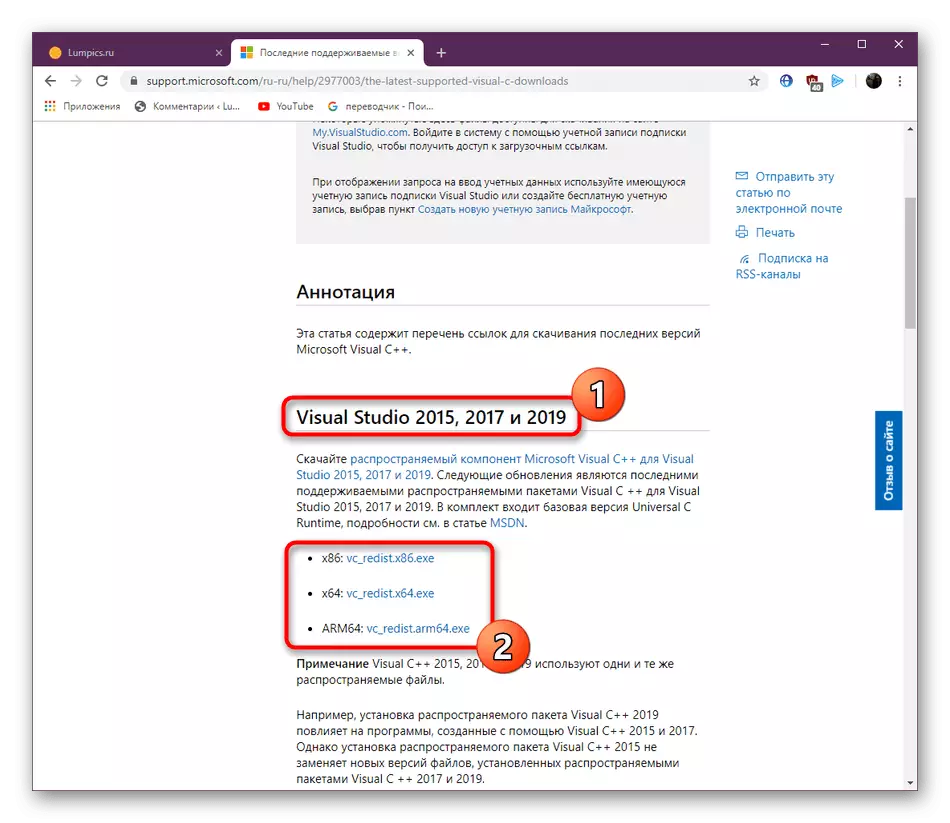
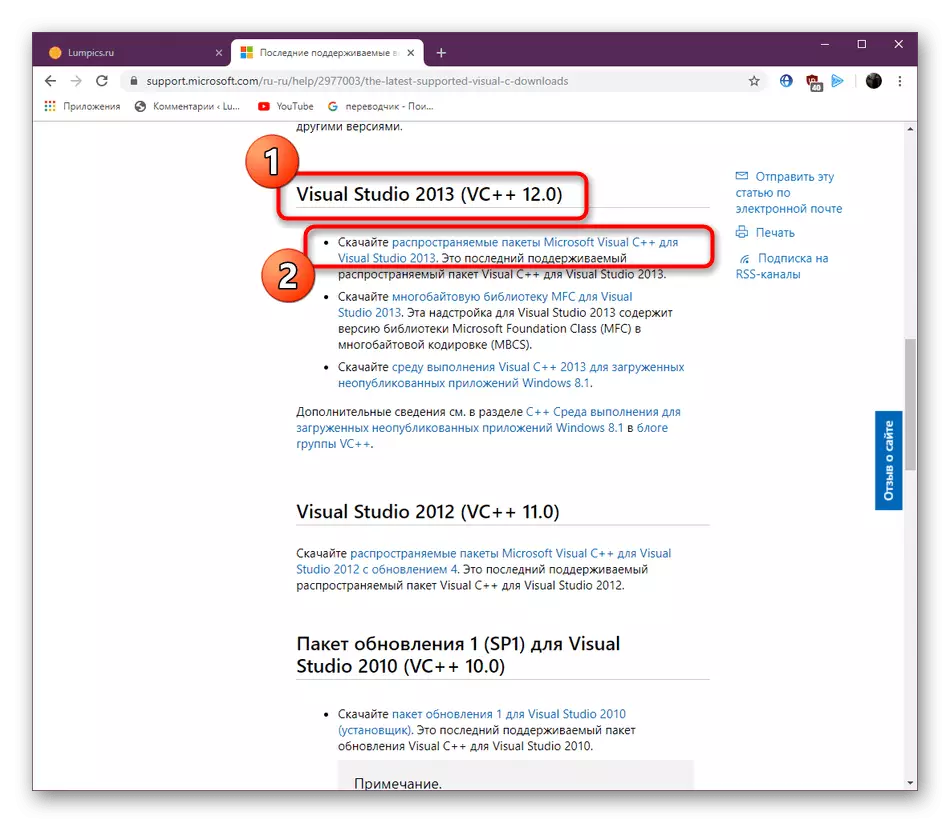
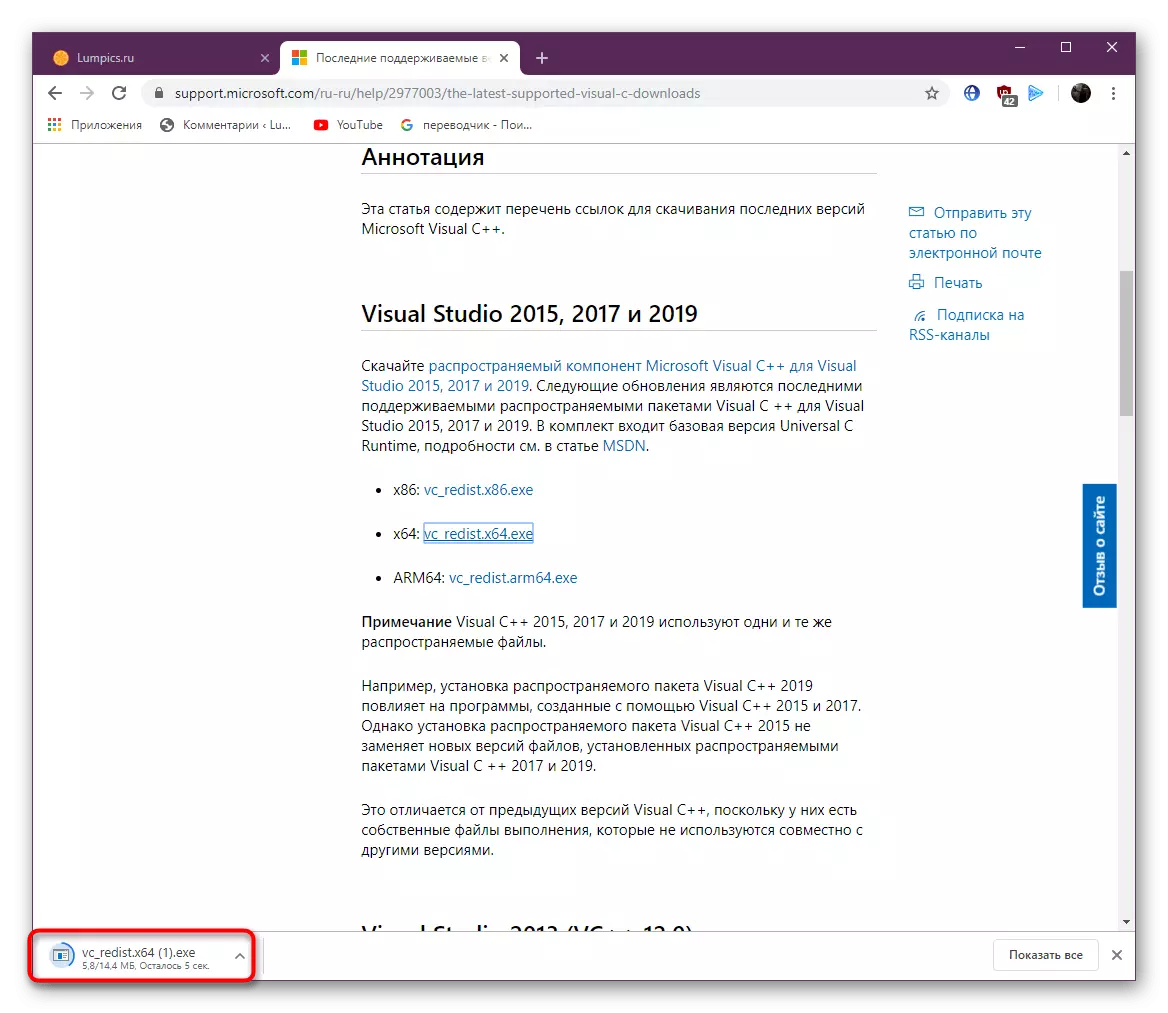
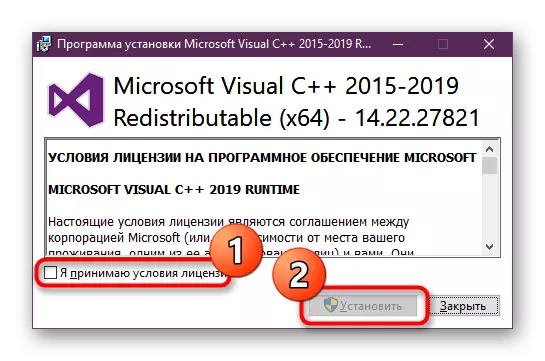
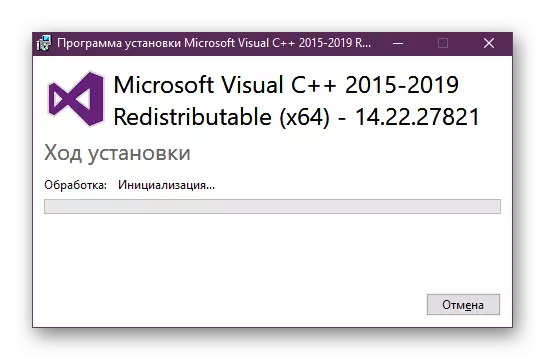
Ez da beti Visual C ++ instalatzeak arrakasta izan: batzuetan jakinarazpen bat agertzen da pantailan kode jakin baten akats batekin. Egoera horietan, beharrezkoa da kode hau bilatzailearen bidez webgune ofizialean arazoaren arazoaren deskribapen zehatza aurkitzeko. Hori egin ezin izan balitz, idatzi artikulu honen inguruko iruzkinetan zure zailtasunari buruz, irtenbide optimoa azkar aurkezteko.
3. metodoa: Qt5widgets.dll berriro erregistratzea
Metodo hau ez da beti eraginkorra, kasu gehienetan fitxategi horien erregistroa automatikoki amaitzen da akatsik gabe. Hala ere, bere txekeak ez du denbora asko behar, beraz, aurreko argibideek emaitzarik ez balute, Qt5widgets.dll behar bezala erregistratu dela ziurtatzea merezi du eta hau horrela egin da:
- Ireki "Hasi" eta aurkitu "komando lerroa" bertan. Egin dezakezu eta "exekutatu" bidez (Win + R) bidez, CMD leihoan puntuazioa. Erabili modu egokian kontsola hasteko, baina beharrezkoa da administratzailearen izenean.
- Leiho berri bat ireki ondoren, sartu REGSVR32 / u qt5widgets.dll komando eta aktibatu Sartu tekla sakatuta.
- Leiho bat ziur egongo da uneko fitxategiaren erregistroa edo ezeztapen arrakastatsua jakinaraztea. Itxi eta sartu REGSVR32 / i qt5widgets.dll liburutegia berriro erregistratzeko.
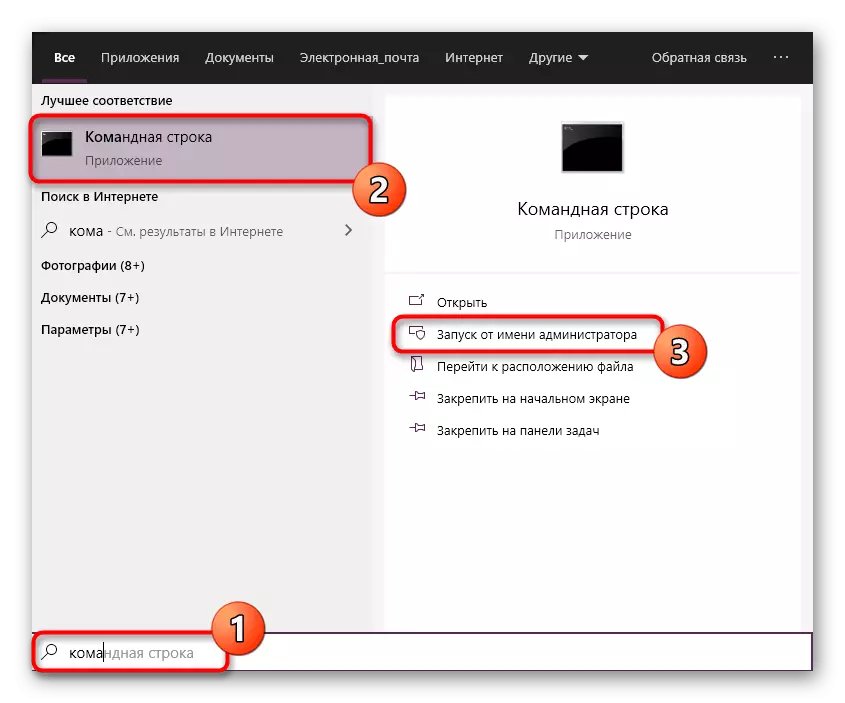
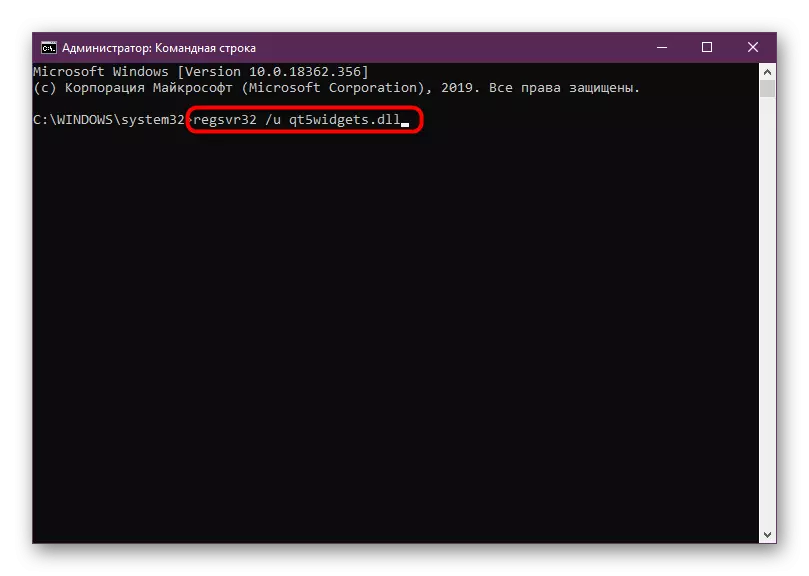
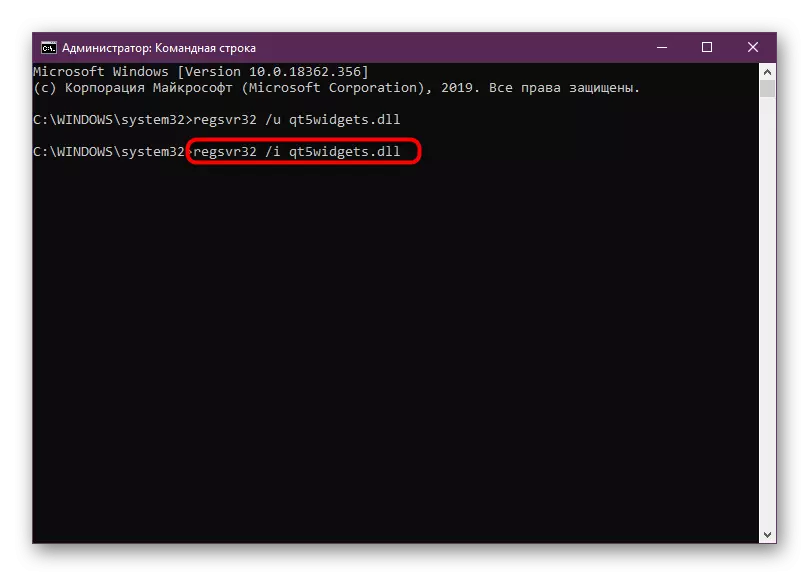
Ekintza horiek gauzatu ondoren, berehala joan zaitezke arazo softwarea edo jokoa exekutatzen saiatzera, egindako aldaketek ez baitute ordenagailurik berrabiarazi behar.
4. metodoa: Windows eguneratzeak instalatzea
Falta den sistema eragilearen eguneratzeak instalatzea da beti eraginkorra ez den beste modu bat. Hala ere, badaude sistemako eguneratze garrantzitsuen faltagatik, Windows-ek beste fitxategi osagarriekin gatazkak topatzea, besteak beste, Qt5widgets.dll. Hori dela eta, biziki gomendatzen dugu haien presentzia egiaztatzea, oso erraza delako.
- "Hasi" bidez eta mugitu "parametroetara", engranaje moduan botoian klik eginez. Windows 7ren kasuan, "Kontrol panela" exekutatu beharko duzu "Hasi" menuaren bidez.
- Ireki den leihoan, joan "Eguneratu eta segurtasunera" edo "Windows Update".
- Azken urratsa sakatuko da "eguneratzeak egiaztatzeko" eta eragiketa osatzeko zain.
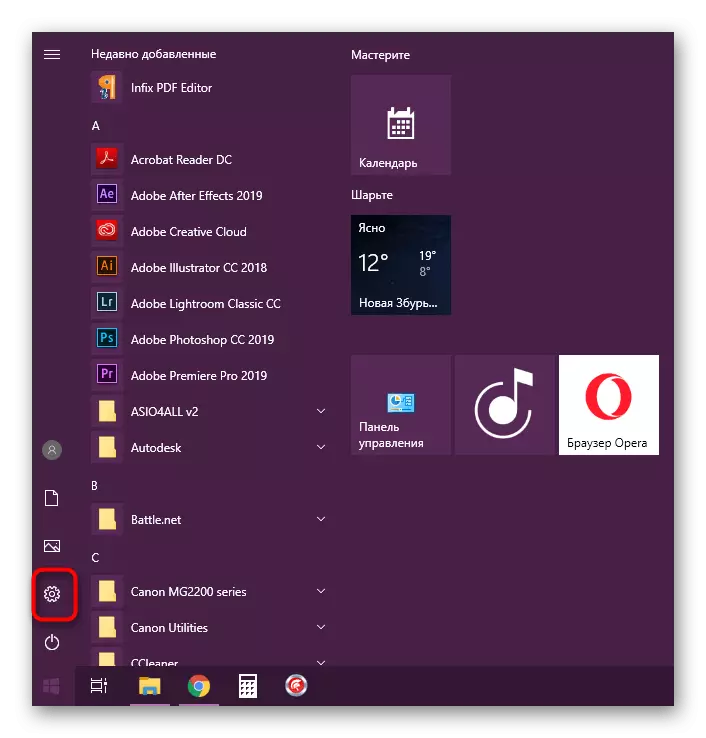
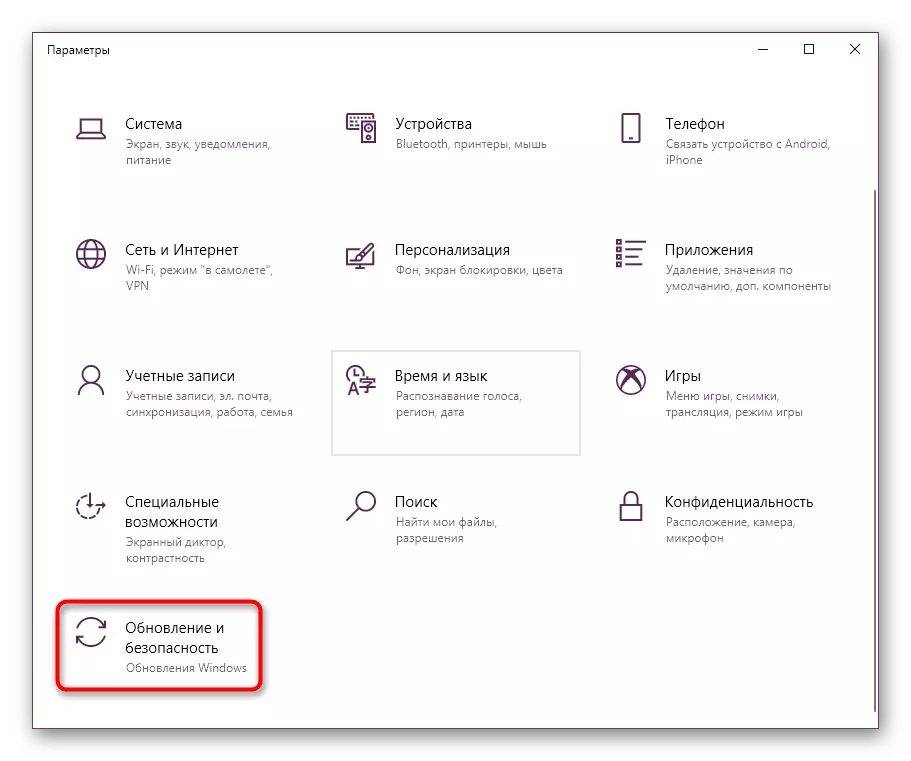
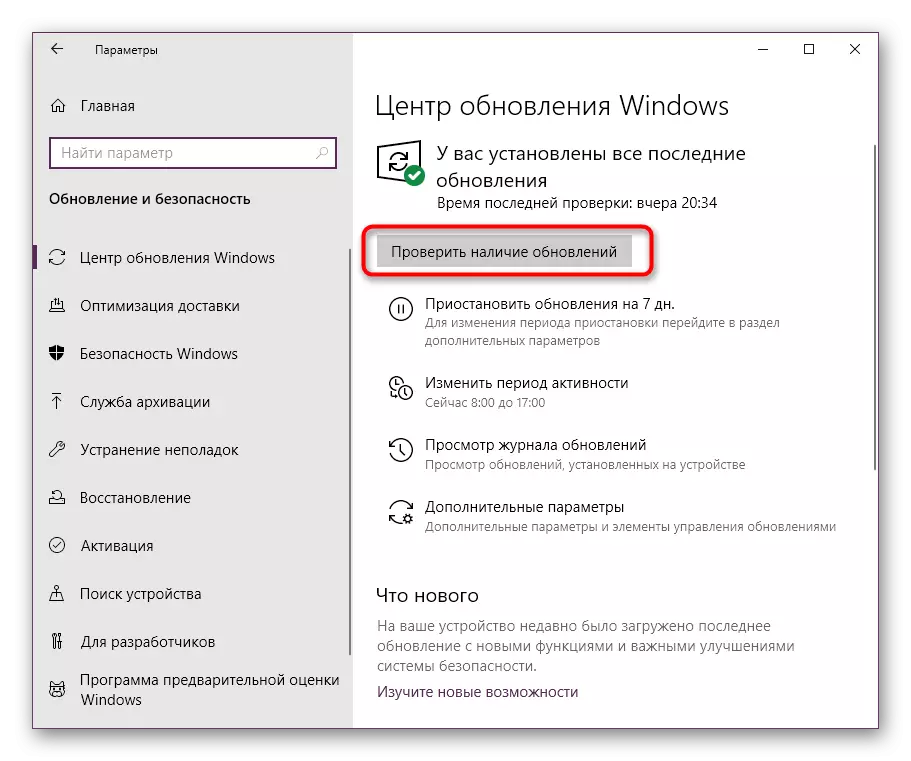
Eguneratzeak antzeman eta instalatu ondoren, berehala jakinaraziko zaizu. Orain, ordenagailua berrabiarazteko bakarrik geratuko da aldaketa guztiak indarrean egon daitezen eta akatsa konpondu da, parametroen gatazkak izan balira. Bat-batean akats gehigarriak topatzen badituzu edo eguneratzeak instalatzeko gaia ulertzen ez baduzu, irakurri honako material tematikoak.
Irakurri gehiago:
Windows 10 eguneratzeak instalatzea
Instalatu eguneratzeak Windows 10 eskuz
Windows eguneratzeko arazoak konpontzeko arazoak
5. metodoa: Kaltetutako Windows fitxategiak leheneratzea
Gaurko artikuluaren baitan, oso arraroak diren bi metodoei buruz hitz egingo dugu, baina oraindik aipatzekoak dira. Horietako lehena sistemaren fitxategien osotasuna egiaztatzea da. Direktorioen edukia leheneratzeko eta softwarea abiaraztean arazo posibleak kentzeko egin behar da. Gehienetan, objektuen kalteak ez du QT5Widgets.dll-i eragiten, baina beste osagai batzuekin elkarreraginean eragiten du. Eskaneatze tresna gisa, SFC kontsola erabilgarritasuna hautatzea gomendatzen da eta akatsa eskaneatzea amaitzen bada, lehenik eta behin, hamazina hasi behar duzu eta, ondoren, tresna honetara itzuli behar duzu. Hori guztia gure webguneko material aparteko moduan idatzita dago.
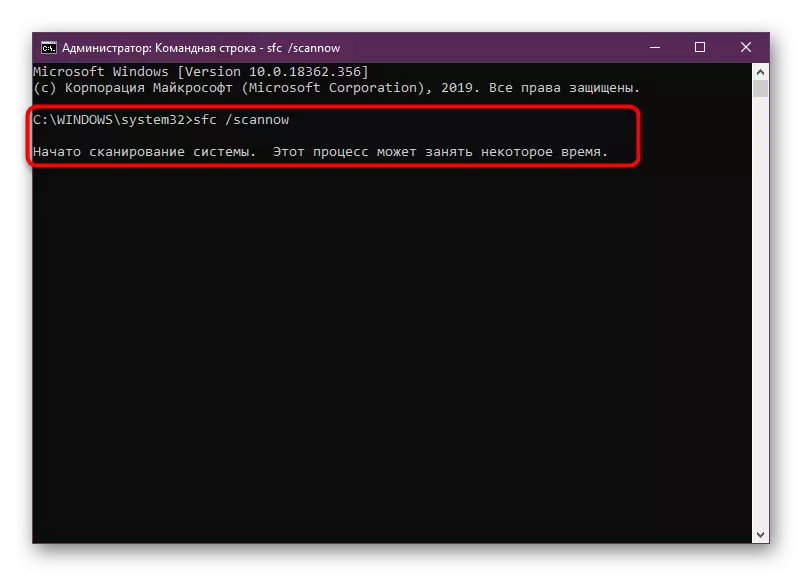
Irakurri gehiago: Sistemaren fitxategiaren osotasuna egiaztatzea erabili eta leheneratu
6. metodoa: birusentzako sistema egiaztatzea
Azken hau gaur, metodoa birusetarako sistema probetan parte hartzen du. Horretarako beharrezkoa da horrelako infekzio batek ordenagailuaren funtzionaltasun orokorra urratzen duelako eta batzuetan softwarea abiarazteko modu egokian oztopatzen du, hainbat akats sortuz, qt5widgets.dll-ekin barne. Egin prozedura hau tresna egoki baten bidez, eta mehatxuak detektatuz gero, ikasi Visual C ++ galdutako fitxategi guztiak itzultzeko berriro instalatu ahal izateko.
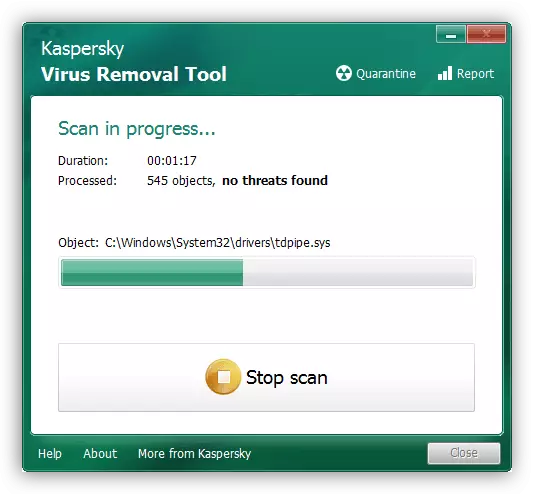
Irakurri gehiago: Birus informatikoen aurka borrokatzea
Softwarea edo jolasak abiaraztean QT5widgets.dll-en faltarekin edo kalteekin arazoekin konpontzeko sei metodo ezagutzen dituzu. Instrukzio bakoitza azkar aurkitzeko modu eraginkorrean jarraitzeko geratzen da.
